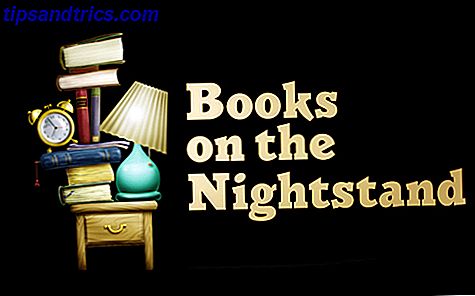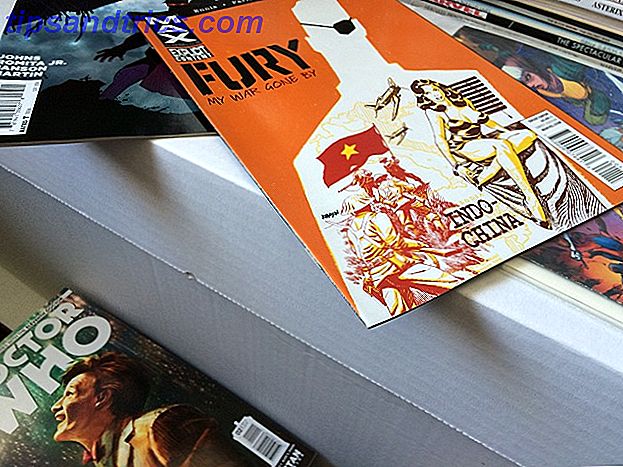Dropbox har länge ansetts vara den viktigaste spelaren i synkronisering av molndatatyper, men tjänster som Google Drive och Microsofts SkyDrive är upptagna att återkomma. Med en stor och välbekant användargrund och mer konkurrenskraftig prissättning blir det svårt för Dropbox att behålla sin nuvarande position på marknaden.
Dropbox har länge ansetts vara den viktigaste spelaren i synkronisering av molndatatyper, men tjänster som Google Drive och Microsofts SkyDrive är upptagna att återkomma. Med en stor och välbekant användargrund och mer konkurrenskraftig prissättning blir det svårt för Dropbox att behålla sin nuvarande position på marknaden.
Personligen har jag alltid varit en Google-fanboy, så när Google Docs ändrats till Google Drive var jag naturligtvis mycket upphetsad. För mer information om Google Drive, kolla på Chris: s artikel: En titt på Google Drive, Googles efterlängtade Cloud Storage Service En titt på Google Drive, Googles väntade Cloud Storage Service En titt på Google Drive, Googles efterlängtade Cloud Storage Service Efter mer än 6 år av rykten och en försenad förklaring sedan "filer är så 1990" är Google Drive äntligen här. Kommer med 5 GB ledigt utrymme, en Dropbox-liknande skrivbordssynkroniseringsklient och ... Läs mer.
När jag började använda Google Drive var jag väldigt entusiastisk i allmänhet, eftersom alla rudimentära funktioner var närvarande, men mer avancerade alternativ och anpassningsbarhet ska söka någon annanstans. Mer exakt, med InSync.
Synkroniserad
InSync är inte en ny applikation. Innan lanseringen av Google Drive marknadsfördes den som ett Google Docs-synkroniseringsverktyg. Du kan läsa Jeffrys artikel om hur du synkroniserar dina Google Dokument till flera maskiner med InSync Synkronisera dina Google Dokument till flera maskiner med Insync Synkronisera dina Google Dokument till flera maskiner med Insync Läs mer. Efter den stora lanseringen förändrades kursen i enlighet med detta.

Så vad kan du förvänta dig av InSync dessa dagar? Det är helt enkelt ett Google Drive-verktyg för fler professionella användare och användare. Om du använder Google Drive (eller Google Dokument) för mycket, eller letar efter mer funktionalitet, är det här verktyget för dig.
Bland annat läggs det till stöd för extern hårddisk, integration med flera Google-konton och ytterligare systemintegration. Bäst av allt är den tillgänglig för Mac OS X och Windows-datorer, och en Linux-version är i rörelse, liksom flera mobila applikationer.
Konfiguration
När du har hämtat och installerat InSync på din Mac OS X eller Windows-dator, är integration lika enkelt som att logga in på ditt Google-konto. Omedelbart kommer en InSync-mapp att skapas i din användarhemma, som synkroniseras med dina data på Google Drive.

En av de mest imponerande prestationer som InSync lyckas dra av är synkronisering med flera Google Drive-konton. För att göra detta, gå till Kontoinfo och välj alternativet " Anslut ett annat Google-konto ". Du kan också flytta din InSync-mapp bort från din hemmapp - säg till en annan partition på hårddisken - i InSync-inställningarna. Här kan du också konfigurera proxyinställningar.
Huvudsakliga skillnader med Google Drive
Huvudideen som du borde bära bort från den här artikeln är att InSync inte kompletterar synkroniseringsklienten för Google Drive, men försöker ersätta den. Det gör så förvånansvärt bra. De flesta av funktionaliteten som du hittar i den officiella klienten finns också i InSync. Dessutom läggs ett antal fördelar till.
Till skillnad från den officiella Google Drive-klienten kan du redigera dokument i din favoritkontorsupport medan du är offline och dela filer med vänner och kollegor med hjälp av en snabbmenyns snabbmeny som visas nedan.

Som vi sagt ovan kan de flesta av de ursprungliga funktionerna i Google Drive hittas i InSync, men det finns undantag. Det största undantaget är att du inte kan använda selektiv synkronisering. Om du vill använda InSync måste du synkronisera alla filer i din Google Drive.
Gör InSync Google Drive mer attraktiv för dig? Låt oss veta vad som är din favorit synkroniseringstjänst för moln och varför!